
Mark Lucas
0
2214
470
Android 5.0 Lollipop'un son sürümü Nexus cihazları için nihayet geldi! Bir hisse senedi Nexus cihazının (Google Nexus 5 İncelemesi ve Giveaway Google Nexus 5 İncelemesi ve Giveaway gibi) Google'ın Nexus 4'ü piyasaya sürmesinden yaklaşık bir yıl sonra, Android arkasındaki şirket halefi ile çıktı - Nexus 5. veya kullanışlı Nexus 7 Google Nexus 7 (16 GB) Android Tablet İnceleme ve Giveaway Google Nexus 7 (16 GB) Android Tablet İnceleme ve Giveaway 249 $ 'a bir hafta boyunca incelemekte olduğum 16GB Nexus 7 satın aldık veya Şimdi, ve ben gerçekten küçük şeyi sevmek için büyüdüm. Sonunda vereceğiz…), önümüzdeki haftalarda bir OTA (havadan) güncellemesi almayı bekleyebilirsiniz. Ancak, lolipop Android 5.0 lolipop bol olan muhteşem bir sürümdür. Lolipop: ne olduğunu ve ne zaman alacağım android 5.0 lolipop: ne olduğunu ve ne zaman alacağım android 5.0 lolipop burada, ama sadece nexus cihazlar. Bu işletim sistemi ile ilgili yenilikler neler ve cihazınıza ne zaman ulaşmasını bekleyebilirsiniz? , bu yüzden biraz sabırsızsanız sizi suçlamayız.
OTA güncellemesinin gelmesini bekleyemez misiniz? Lolipop'u Nexus cihazınıza şu an yanıp sönerek nasıl alacağınızı göstereceğiz.
OTA'yı Neden Beklemek Zorundasınız??
Bir Nexus cihazının nispeten yeni bir sahibiyseniz, Google güncellemeyi yayınladığında OTA güncellemesini almanızın neden birkaç hafta alacağını merak ediyor olabilirsiniz. Bunun nedeni, Google’ın Android için güncelleme stratejisinin iOS için Apple’dan farklı olması. Apple bir iOS güncellemesi yayınladığında, tüm kullanıcılar için hemen kullanılabilir - güncellemeyi görecekler ve hemen alabilirler.

Bununla birlikte, teorik olarak konuşursak, Apple'ın güncellemeyi yayınlamadan önce farkında olmadığı anlaşılan bir hata olması durumunda bu durum hasara neden olabilir. Apple'ın güncelleme stratejisi ile, birçok güncelleme Apple, güncellemeyi sunucularından ayırdığı zaman bu sorunu giderecektir. Öte yandan Google, güncellemeyi yavaş yavaş dalgalar halinde yayınlar. Her dalga, ilk dalganın sadece ~% 1 olduğu belirli sayıda uygun cihaz içerir. Bu şekilde, bu az sayıda kullanıcı güncellemeyi yükleyebilir ve Google her şeyin yolunda gidip gitmediğini görebilir. Öyleyse, sonraki (daha büyük) dalganın güncellemesini yayınlarlar. Sonunda, herkese güncelleme sunulacak.
Her bir dalgada yer alan kişiler temel olarak büyük bir piyangodur, bu nedenle bazı kullanıcılar Google’ın başlangıçta yayınladığı güncellemeyle aynı güne kadar erken bir güncelleme alırken, diğerleri beklenen bildirimi almadan önce iki hafta beklemeleri gerekebilir. OTA güncellemesini beklemede yanlış olan bir şey yok, çünkü en güvenli seçenek ve en az çabayı gerektiriyor. Ancak, bu sabır gerektirir.
Bunun yerine, Google’ın piyasaya sürdüğü fabrika görüntülerini aynı gün cihazlarla manuel olarak güncellemek için kullanabiliriz. Bu anında memnuniyet sağlar, ancak beklenmedik hatalarla karşılaşabilecek olan ~% 1'i size ekler. Özel bir kurtarma işleminiz varsa, bildirimi alsanız bile OTA güncellemesini yapamayacağınız için cihazınızı da flaş etmeniz gerekir. Tradeoff buna değer mi? Benim için öyleydi ve senin için de olabilir. Eğer öyleyse, okumaya devam et!
Lolipop almak
Başlamadan önce, lütfen unutmayın bu telefonunuzdaki her şeyi silecek (fabrika ayarlarına sıfırlamayı düşünün), bu nedenle tüm verilerinizi yedeklemeniz önemlidir. Uyarıldın!
Öncelikle, Android’in dahil olduğu platform araçlarını edinmeniz gerekir. “adb” ve “fastboot” araçlar. Bunlar, önyükleyici içine önyükleme yapmak için gerekli olacaktır (bilgisayarın BIOS'una benzer) BIOS Açıklaması: Önyükleme Sırası, Video Belleği, Kaydetme, Sıfırlama ve Optimum Varsayılanlar BIOS Açıklaması: Önyükleme Sırası, Video Belleği, Kaydetme, Sıfırlama ve Optimum Varsayılanlar bilgisayarınızın BIOS'u (temel giriş / çıkış sistemi) bilgisayarınızı başlattığınızda başlayan düşük seviyeli bir yazılımdır.Bir POST (açılışta otomatik sınama) gerçekleştirir, bilgisayarınızın donanımını başlatır ve kontrolü önyüklemeye geçirir…) Android sisteminden daha çok görüntüyü cihaza yazmak“Yanıp sönen”).
Bunları Android SDK üzerinden alabilirsiniz. Her işletim sistemi farklı yükleme yönergelerine sahip olduğundan, Google'ın yükleme talimatlarını izlediğinizden emin olun. Alternatif olarak, Windows kullanıcıları bu hepsi bir arada yükleyiciyi de yükleyebilir. Söylediğinden emin ol “Evet” sistem genelinde bir soru için.
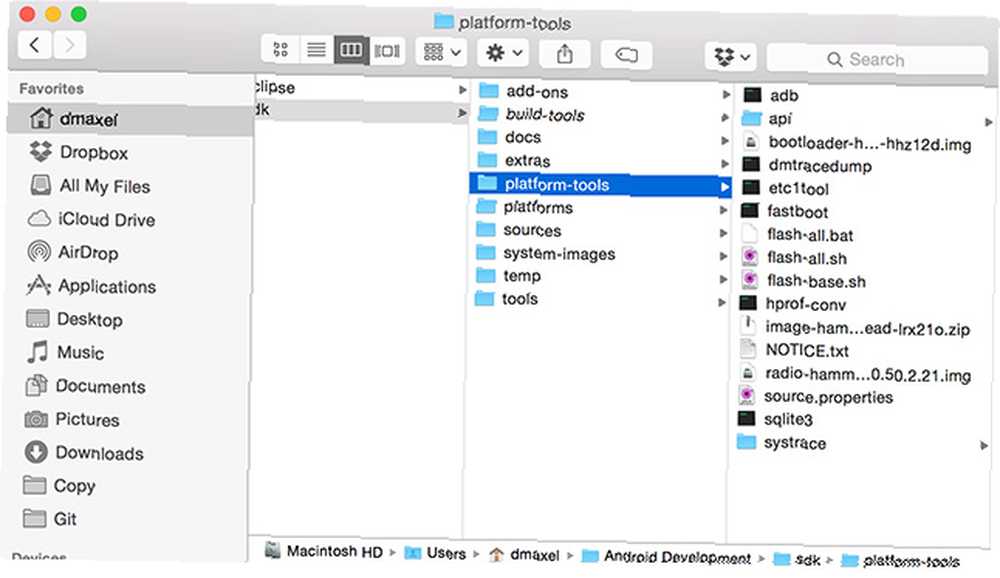
Ardından, Nexus cihazınızın fabrika görüntüsünü bu sayfadan indirin. Özel cihazınızı arayın ve ardından cihazı indirin. “5.0” bağlantı. Şimdi, birkaç yüz megabayt büyüklüğünde bir .zip dosyası indireceksiniz - bu normaldir. İndirme işlemi tamamlandığında, devam edin ve daha sonra hatırlayacağınız bir yere çıkartın.
Cihazınıza Yanıp Sönme
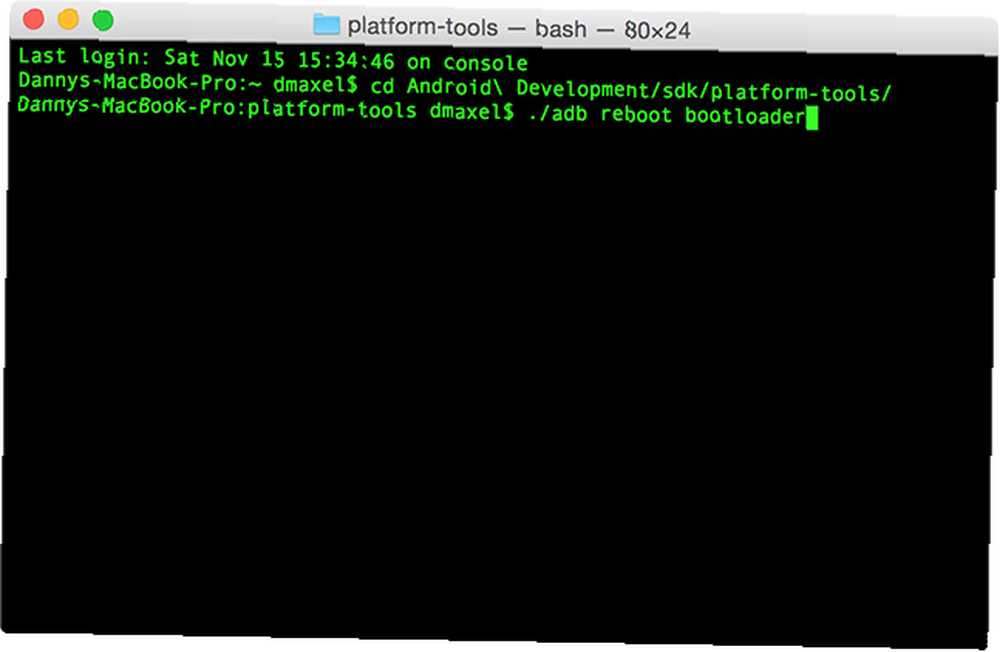
Şimdi, cihazınızı USB kablosuyla bilgisayarınıza bağlayın ve geliştirici seçeneklerinin ayarlarda etkinleştirildiğinden emin olun. Bunu henüz etkinleştirmediyseniz, Ayarlar uygulamasına gidin -> Hakkında -> Geliştirici olduğunuzu söyleyene kadar Yapı Numarasına birkaç kez dokunun. Ardından bir komut istemi / terminal açın ve aşağıdakileri girin:
adb yeniden başlatma
Ardından, platform araçlarını açtığınız yeni klasörü girin (Windows'ta cd komutunu kullanarak; örneğin: cd / my / folder / ile / / platform araçları) ve aşağıdakini girin:
fastboot oem kilidini
Bu, cihazınızın kilidini açacak ve üzerinde yanıp sönmeyi gerçekleştirebileceksiniz. Cihazınıza gidin, yukarı veya aşağı gitmek için ses seviyesi düğmelerini kullanın ve daha sonra seçtiğinizleri seçmek için güç düğmesini kullanın. Bu adımın cihazınızı sileceği konusunda sizi uyarması için cihazınızda gördüğünüz onay ekranını kabul etmeniz gerekir..
Ardından, Mac OS X ve Linux'un şu komutu yazması gerekir:
./flash-all.sh
Windows kullanıcıları sadece flash-all.bat dosyasına çift tıklayın.
Bu, güncellemenin çeşitli bölümlerini yanıp sönecek başka komutlar çalıştıracaktır. Çalıştığı belirli komutlarla ilgileniyorsanız, dosyayı bir metin düzenleyicide açabilirsiniz, ancak öğrenmek istemiyoruz - sadece cihazımızda Lollipop'u istiyoruz!
Bu biraz zaman alacaktır (bence tamamlaması iki dakika sürdü, bu yüzden biraz zaman verin), ancak tamamlandığında Lollipop'a yeniden başlayacak. Tebrikler, artık Android Lollipop'a sahipsiniz!
Diğer notlar
Android Lollipop kullandıktan sonra bir noktada, ancak bootloader'ı tekrar kilitlediğinizden emin olun. Koş adb yeniden başlatma önceki ekran ile aynı ekrana dönmek için fastboot oem kilidi. Bu, hiçbir haydut uygulamanın sisteminizi, kurtarma, önyükleyici, vb. İle kurcalamayacağını garanti eder. Tabii ki, özel kurtarma işlemleri planlıyorsanız, Özel Kurtarma nedir? CWM, TWRP ve Arkadaşları Keşfetme Özel Kurtarma Nedir? CWM, TWRP ve Arkadaşları Keşfetme Android cihazınızla hiç ilgilenmediyseniz, ciddi bir şey yapmadan önce özel bir kurtarma işlemi yapmanız gerektiğini muhtemelen okudunuz. Ancak, bazı sorulara yalvarır. , Özel Çekirdekler Neden Özel Bir Android Çekirdeği Kullanmalısınız? Neden Özel Bir Android Çekirdeği Kullanmalısınız? Android cihazınızdan en iyi performansı almak mı istiyorsunuz? Ya da belki de en iyi batarya ömrünü istersin? Özel bir çekirdek düşünün. , veya özel ROM'lar En İyi Özel Android ROM'ları Nelerdir? En İyi Özel Android ROM'lar Nelerdir? Android telefonunuzu yeni bir ROM ile yanıp söndüğünüzü anlamanız çok önemli. Birdenbire özgürsünüz: Sınırsız kişiselleştirme seçenekleri, daha fazla satıcı yazılımı yazılımı yok ve hepsinden önemlisi sahip değilsiniz… o zaman önyükleyicinin kilidini açık tutmak isteyeceksiniz, ancak bunu yapmak istemeyen kullanıcılar bootloader'ı tekrar kilitlemek isteyecek.
Mac OS X veya Linux kullanıyorsanız, her komutun ilk bölümünü aletin gerçekte bulunduğu yolla değiştirdiğinizden emin olun. Dolayısıyla, eğer adb aracı / this / folder / here / adb konumundaysa, o zaman / this / folder / here / adb reboot bootloader 'ı çalıştırmanız gerekir. Hayatınızı biraz daha kolaylaştırmak istiyorsanız, açılmış olan fabrika imajı klasörünün içeriğini sdk'deki platform araçları klasörüne kopyalayın, böylece ihtiyacınız olan tüm araçlar ve yanıp sönmeniz gereken dosyalar aynı klasörde olur. Sonra, adb ve fastboot sadece ile değiştirilebilir ./ adb ve ./ fastboot, gibi ./ geçerli klasördeki bir dosyayı ifade eder.
Lolipop Sizin İçin Nasıl Çalışıyor??
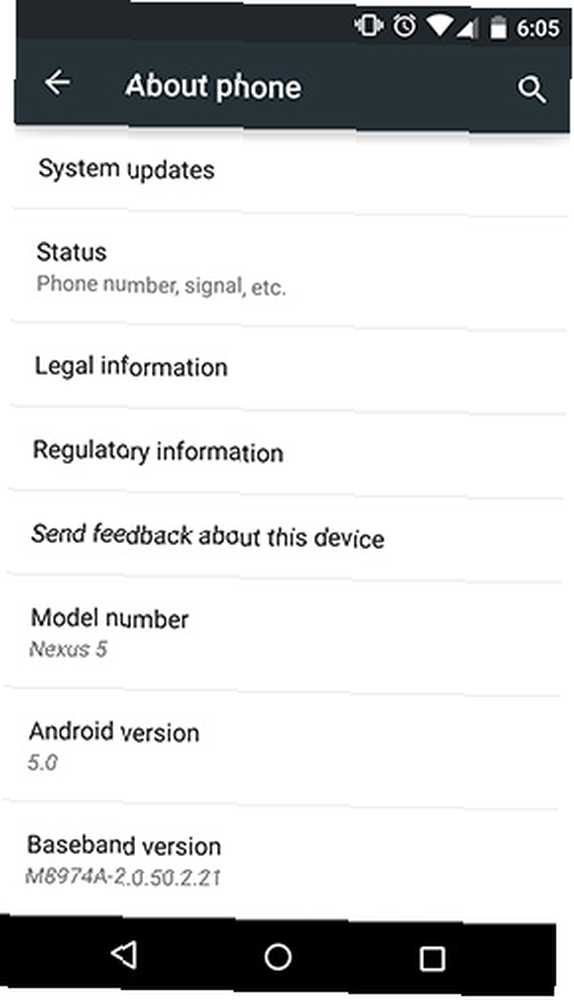
Tebrikler, şimdi Nexus cihazınızda Android 5.0 Lolipop kullanıyorsunuz! Bu işlemle ilgili herhangi bir sorun yaşıyorsanız (özellikle komut satırı / terminal ile ilgili deneyimi az olan kişiler), yorumlarda sorularınızı bırakın, size yardımcı olalım!
Lollipop'un en sevdiğiniz yeni özellikleri nelerdir? Seni rahatsız eden herhangi bir şey değişti mi? Bunu bize yorumlarda da bildiriniz..











